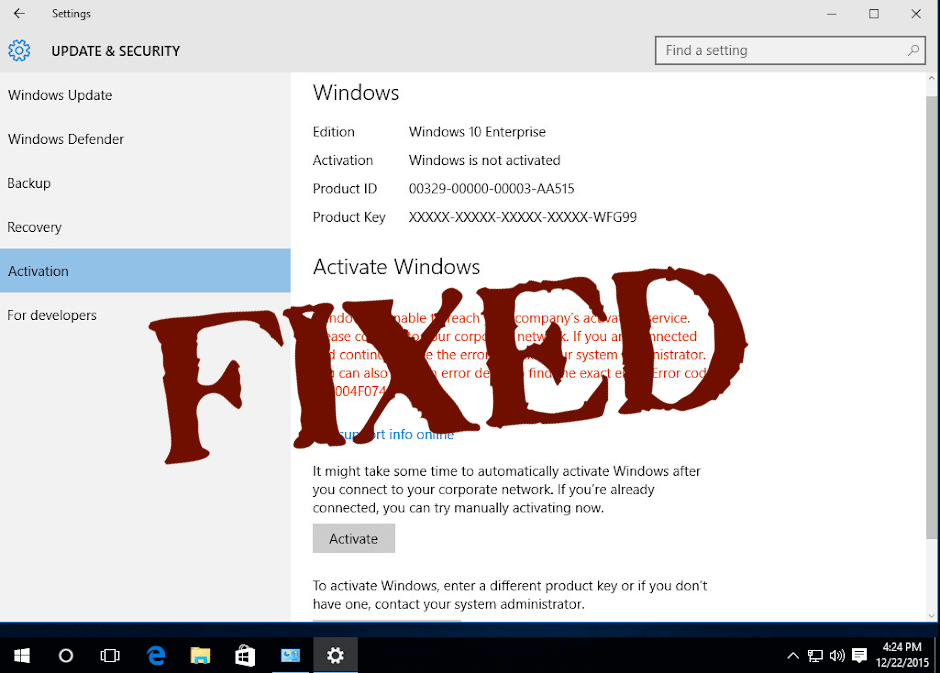
Saatko virhekoodin 0xC004F074 Windowsin päivityksen jälkeen, mikä estää sinua jatkamasta aktivointiprosessia Windows-järjestelmässäsi ?
Sitten olen täällä auttamaan sinua aktivointivirheen kanssa. Yleensä Windows 10:een päivityksen jälkeen sinun on myös aktivoitava tuote. Mutta monet käyttäjät ilmoittivat havainneensa virheen 0xC004F074 eivätkä pysty aktivoimaan Windows-käyttöjärjestelmäänsä
Virheen 0xC004F074 korjaamiseksi suosittelemme Advanced System Repair -työkalua:
Tämä ohjelmisto on yhden luukun ratkaisu, jolla voit korjata Windows-virheet, suojata sinua haittaohjelmilta, puhdistaa roskapostit ja optimoida tietokoneesi maksimaalisen suorituskyvyn saavuttamiseksi kolmessa helpossa vaiheessa:
- Lataa Advanced System Repair Tool, joka on arvioitu erinomaiseksi TrustPilotissa .
- Napsauta Asenna ja skannaa nyt asentaaksesi ja tarkistaaksesi tietokoneongelmia aiheuttavat ongelmat.
- Napsauta seuraavaksi Napsauta tästä korjataksesi kaikki ongelmat nyt korjataksesi, puhdistaaksesi, suojataksesi ja optimoidaksesi tietokoneesi tehokkaasti.
Virhekoodi 0xc004f074 tarkoitti, että Key Management Service (KMS) -palveluun ei saatu kunnolla yhteyttä aktivointiprosessin aikana tai KMS-ikkunoiden aktivointiprosessi estettiin.
Käyttäjien mukaan he saavat alla olevan virheilmoituksen yrittäessään aktivoida tai päivittää Windows 10/8- tai 7-järjestelmäänsä
Windows ei saa yhteyttä yrityksesi aktivointipalveluun. Yhdistä yrityksesi verkkoon. Jos olet muodostanut yhteyden ja näet edelleen virheilmoituksen, ota yhteyttä järjestelmänvalvojaan. Voit myös napsauttaa virheen tietoja löytääksesi tarkan virheen. Virhekoodi: 0xC004F074
Joissakin tapauksissa virhekoodi 0xC004F074 näkyy myös, kun lataat todentamattoman Windows-päivityksen piraattiohjelmistosivustoilta . Siksi on suositeltavaa ladata ja asentaa päivitykset vain Microsoftin valtuutetulta verkkosivustolta .
Jos järjestelmäsi sisältää KMS-aktivoidun version Windows 8.1:stä , Windows 8:sta tai Windows 7:stä ja yrität päivittää Windows 10:een, saatat saada 0xc004f074-virheilmoituksen.
Nyt päästään asiaan, aloitetaan eri menetelmien soveltaminen virheen 0xC004F074 ratkaisemiseksi , on suositeltavaa soveltaa niitä erittäin huolellisesti.
Kuinka korjaan virheen 0xc004f074 Windows 10:ssä?
Sisällysluettelo
Ratkaisu 1: Poista ja asenna KMS-avain uudelleen
Tämä ratkaisu on voimassa vain, jos sinulla on jo aktivointiavain tai KMSpico-avain. Ensin sinun on poistettava olemassa oleva avain ja otettava sitten käyttöön uusi.
- Mutta ennen kuin teet tämän, avaa komentokehote järjestelmänvalvojan oikeuksilla ja suorita alla annettu komento, kirjoita annettu komento ja paina Enter - näppäintä suorittaaksesi sen.
slmgr.vbs/dlv

- Tämä komento näyttää alla olevan kuvauksen, joka tulee merkitä muistiin tulevaa käyttöä varten.
Kuvaus: Windows(R)-käyttöjärjestelmä, VOLUME_KMS_WS12_R2-kanava
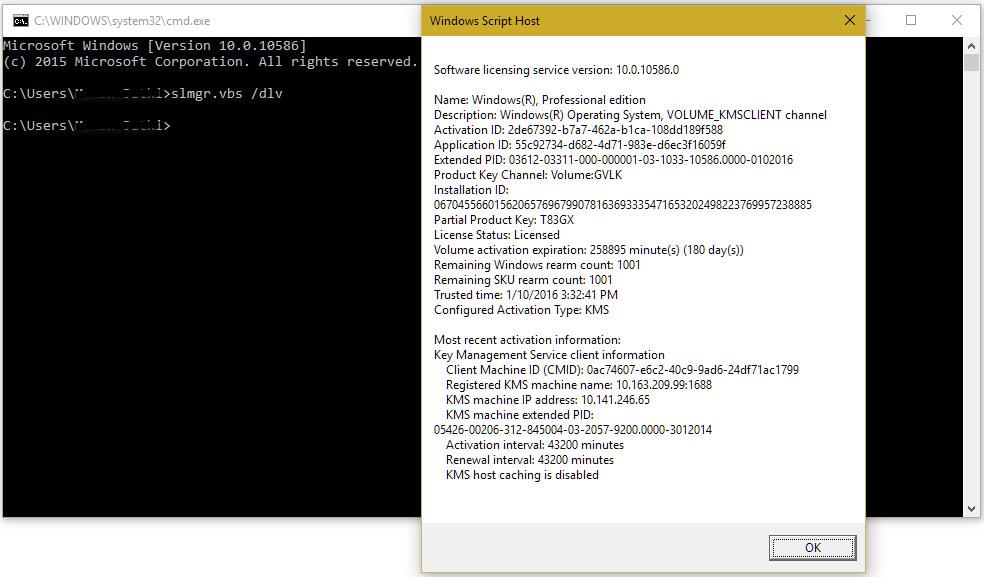
- Nyt meidän on suoritettava alla annettu komento olemassa olevan KMS-avaimen poistamiseksi:
slmgr.vbs /upk

- Kun olet poistanut vanhan avaimen, käytä seuraavaa komentoa:
slmgr.vbs /ipk
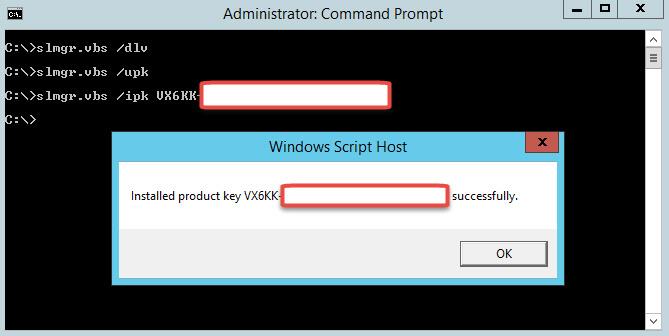
Huomautus: Kirjoita NewKMSProductKey > sijaan uusi KMS-tuoteavaimesi.
Siirry sen jälkeen kohtaan PC-asetukset> Päivitys ja suojaus> Aktivointi.
Näet, että Windows 10 -järjestelmäsi on aktivoitu.
Ratkaisu 2: Päivitä KMS Host 9 (Windows Server 2003)
Jos käytät vanhempaa Windows Server -versiota, sinun on päivitettävä se, jotta voit korjata tai asentaa KMS:n tietokoneellesi.
Päivitys on saatavilla osoitteessa https://support.microsoft.com/en-us/kb/968912
Varmista, että päivitys koskee vain Windows Server 2013 Service Pack 1:tä ja Windows Server 2003:n uudempia versioita .
Ratkaisu 3: Päivitä järjestelmän päivämäärä ja aika
Järjestelmäsi väärä päivämäärä ja aika voivat heijastaa KMS-isäntää ja asiakasta, joten se voi laukaista virhekoodin 0Xc004F074 . Tämä ratkaisu on hyvin yksinkertainen. Siirry aika- ja päivämääräasetuksiin varmistaaksesi, että aika ja päivämäärä on päivitetty.
TAI voit myös synkronoida ajan uudelleen asiakkaalla , jotta voit tehdä tämän, sinun on suoritettava alla annetut komennot komentokehotteen avulla.
- Avaa komentokehote järjestelmänvalvojan oikeuksin.
- Kirjoita annettu komento ja suorita se painamalla Enter-näppäintä,
w32tm /resync
Ratkaisu 4: Suorita päivityksen ja aktivoinnin vianmääritys
Tässä ratkaisussa yritämme suorittaa päivitys- ja aktivointivianmääritystoiminnot ja sitten yrittää päivittää järjestelmääsi.
Voit tehdä tämän noudattamalla alla annettuja ohjeita:
- Siirry kohtaan Asetukset > Päivitys ja suojaus > Vianmääritys > valitse Windows Update ja suorita vianmääritys.
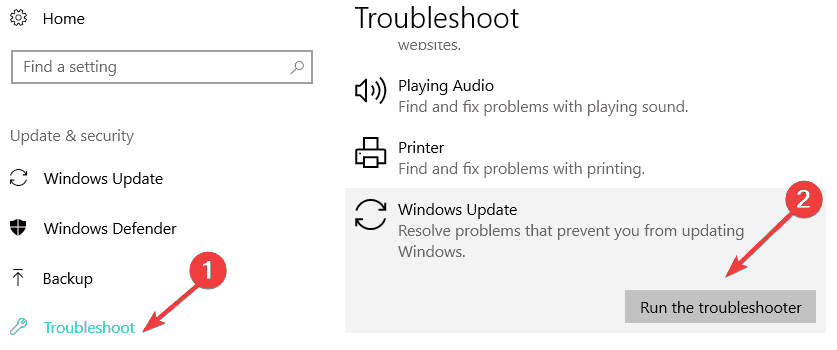
- Jos saat edelleen virheilmoituksen vianmäärityksen suorittamisen jälkeen etkä pysty päivittämään Windows-järjestelmääsi. Siirry sitten kohtaan Asetukset > Päivitys ja suojaus > Aktivointi > Vianetsintä .
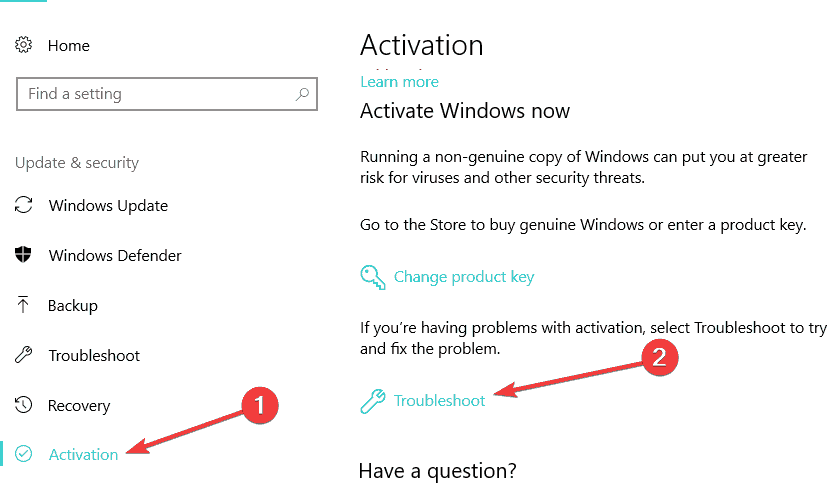
Tällä työkalulla kestää muutaman minuutin vianmääritysprosessin suorittaminen. Kun tämä on suoritettu, käynnistä tietokoneesi uudelleen ja yritä päivittää järjestelmä uudelleen. Tämä auttaa sinua pääsemään eroon aktivointivirhekoodista Windowsissa .
Ratkaisu 5: Suorita Slui 3 -komento
- Avaa suoritusruutu painamalla Windows-näppäintä + R samanaikaisesti .
- Kirjoita suoritusikkunaan “ slui 3 ” ja paina Enter-näppäintä.
- Kirjoita muistiin käyttöjärjestelmän tuoteavain , joka näkyy.
- Napsauta tai napauta uudelleen " Aktivoi " -painiketta. Käynnistä Windows 8- tai Windows 10 -järjestelmä uudelleen .
- Yritä vihdoinkin päivittää järjestelmäsi uudelleen.
Ratkaisu 6: Suorita SFC-skannaus
- Ensin sinun on avattava komentokehote järjestelmänvalvojan oikeuksilla. Voit tehdä tämän napsauttamalla Käynnistä-valikkoa ja kirjoittamalla cmd ja valitsemalla komentokehote ( admin) .
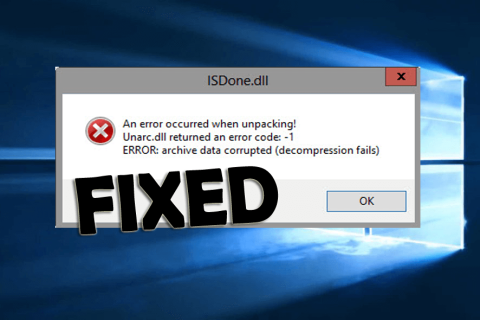
- Jos jokin Windows UAC tulee näkyviin, napsauta "KYLLÄ" -painiketta vahvistaaksesi.
- Nyt komentokehoteikkunassa sinun on kirjoitettava ja suoritettava alla annettu komento.
sfc /scannow
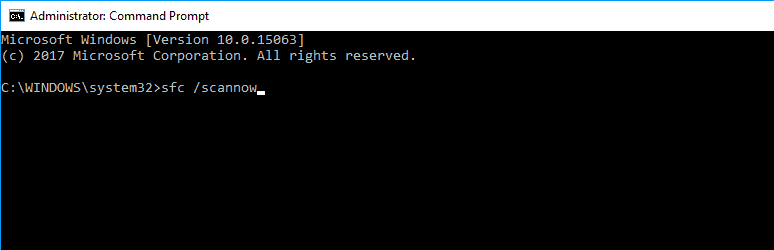
Kun skannaus on valmis, yritä tarkistaa, saatko edelleen virheilmoituksen.
Ratkaisu 7: Ota yhteyttä Microsoftin tukeen
Voit myös ottaa yhteyttä Microsoftin tukitiimiin ja kertoa heille kohtaamasi virheestä ja pyytää vaihtamaan tuoteavaimesi.
No, jos tuotetta käytetään liian monta kertaa, palvelin esti sen, ja tässä tilanteessa tuoteavain on nollattava ottamalla yhteyttä Microsoftin tukitiimiin .
IHMISET KYSYY MYÖS:
1 - Mikä aiheuttaa virhekoodin 0xC004f074?
Virhekoodi 0xC004f074 on Windowsin aktivointivirhe ja näyttää siltä, että Windows ei saa yhteyttä yrityksen aktivointipalveluun tai järjestelmänvalvoja tai KMS (Key Management Service) ei ole käytettävissä.
Huolimatta virheestä johtuu myös KMS-asiakkaan ja KMS-isäntien välisistä eroista , ja virhe 0xC004f074 ilmestyy Windowsin asennuksen jälkeen tai sen aikana.
2 - Kuinka löydän Windows 10 -tuoteavaimen?
No, tämä riippuu täysin siitä, kuinka hankit Windows 10 -kopiosi. Ja saadaksesi lisätietoja siitä, voit vierailla täällä. Lisäksi, jos ostit Windowsin fyysisen kopion , tuoteavain tulee olla merkitty korttiin Windowsin laatikon sisällä. Mutta jos Windows on esiasennettu , tuoteavain näkyy laitteen tarrassa tai sen virtalähteessä.
3 - Kuinka voin palauttaa Windows 10 -tuoteavaimeni?
Tuoteavain voidaan palauttaa komentokehotteesta kirjoittamalla komento. Noudata alla annettuja ohjeita:
- Paina Windows-näppäintä + X > napsauta Komentorivi (järjestelmänvalvoja)
- Kirjoita sitten komentokehotteeseen wmic path SoftwareLicensingService get OA3xOriginalProductKey < > Enter
- Tämä näyttää tuoteavaimen.
Paras ja helppo ratkaisu virhekoodin 0xc004f074 korjaamiseen
Joskus joidenkin sisäisten PC-virheiden ja ongelmien vuoksi järjestelmä ei pysty päivittämään / päivittämään ja lähettämään virheilmoituksia.
Voit päästä eroon kaikista tietokoneen sisäisistä ongelmista, joita ei voi korjata manuaalisesti, kokeilemalla PC Repair Tool -työkalua .
Tämä työkalu auttaa sinua pääsemään eroon kaikista järjestelmässäsi olevista ongelmista tekemättä mitään manuaalisesti. Lataa , asenna ja suorita tämä työkalu järjestelmässäsi ja se korjaa automaattisesti kaikki ongelmat, kuten DLL -virheet , ohjainongelmat, järjestelmätiedostovirheet ja muut.
Joten on suositeltavaa kokeilla tätä työkalua kerran tehdäksesi järjestelmästäsi virheetön, ja sen jälkeen, kun se yrittää päivittää järjestelmääsi uudelleen.
Hanki PC Repair Tool korjataksesi virhekoodin 0xc004f074
Johtopäätös
Toivon, että tämä artikkeli auttoi sinua korjaamaan virhekoodin 0xc004f074 Windows 10-, 8- ja 7-käyttöjärjestelmissä.
Suorita yllä mainitut menetelmät yksitellen huolellisesti, jotta saat virheettömän Windowsin toimimaan ja päivittämään Windowsin helposti.
![Xbox 360 -emulaattorit Windows PC:lle asennetaan vuonna 2022 – [10 PARHAAT POINTA] Xbox 360 -emulaattorit Windows PC:lle asennetaan vuonna 2022 – [10 PARHAAT POINTA]](https://img2.luckytemplates.com/resources1/images2/image-9170-0408151140240.png)
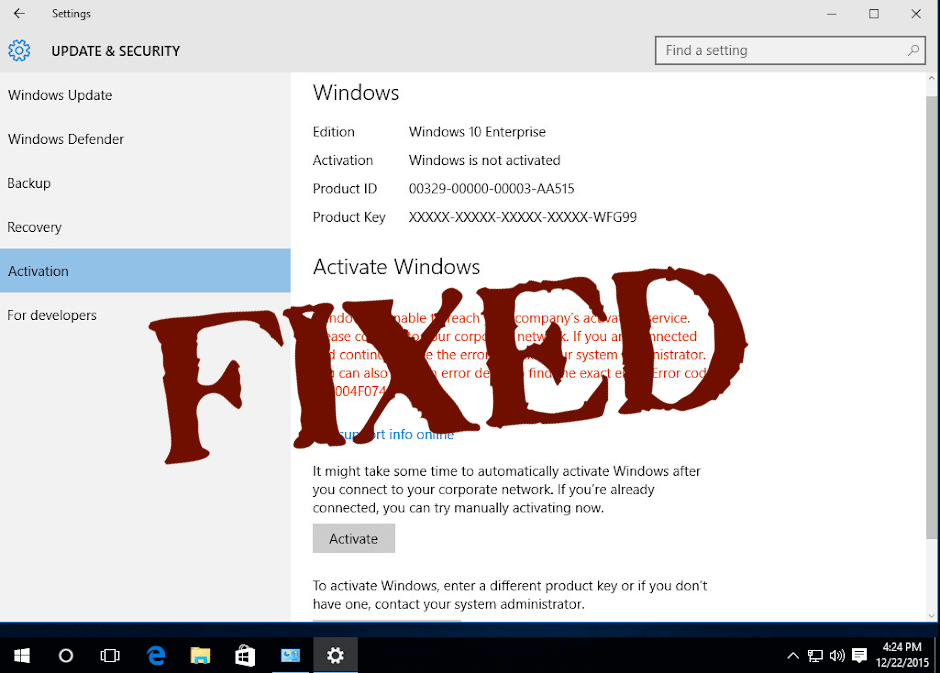

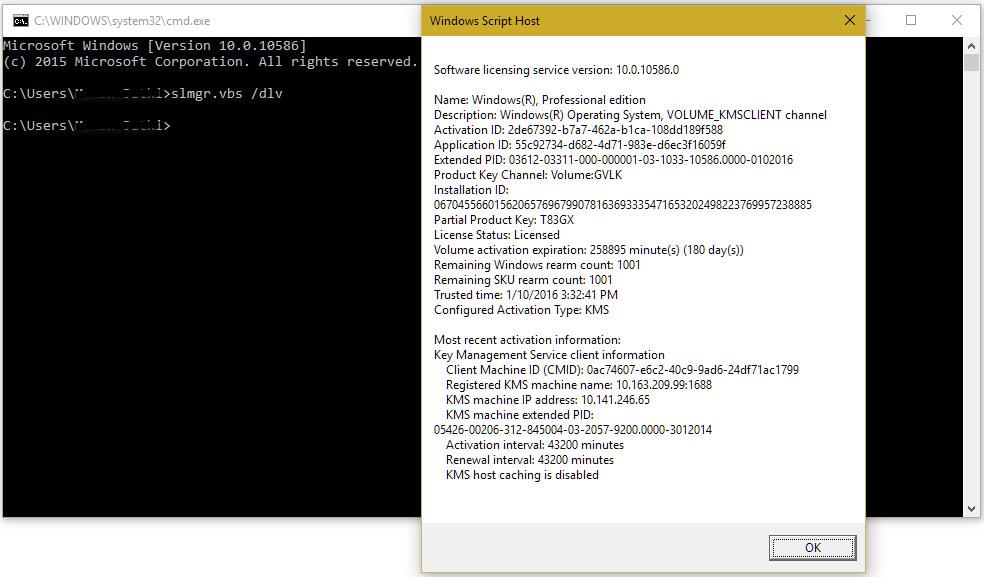
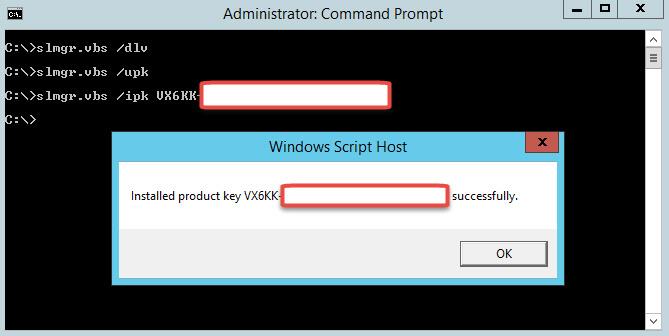
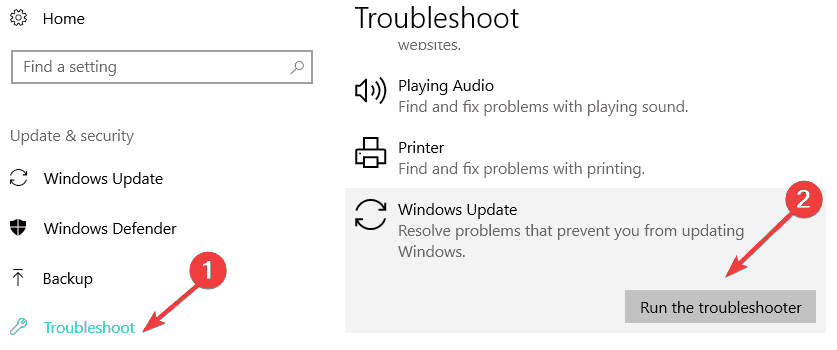
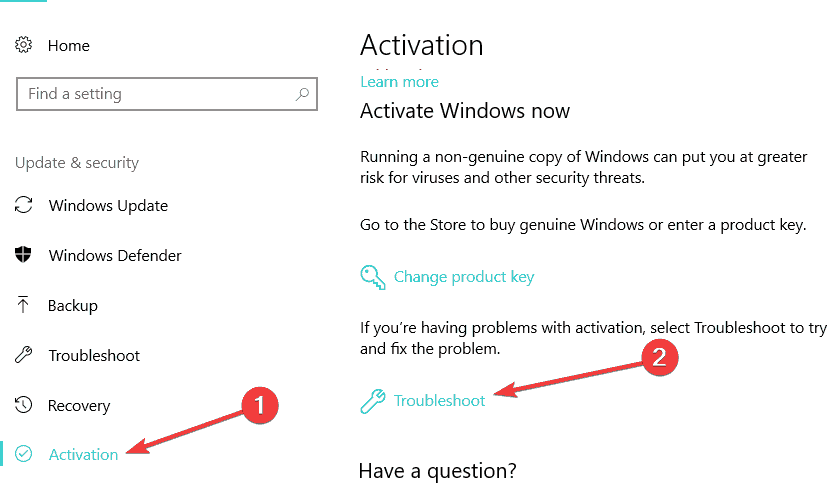
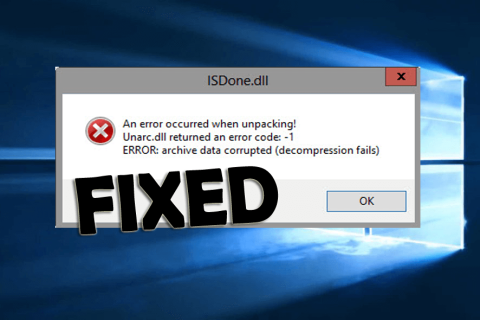
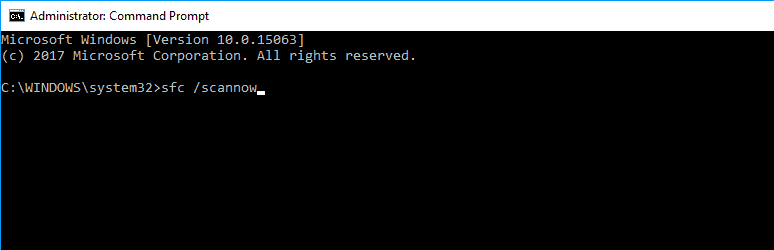
![[100 % ratkaistu] Kuinka korjata Error Printing -viesti Windows 10:ssä? [100 % ratkaistu] Kuinka korjata Error Printing -viesti Windows 10:ssä?](https://img2.luckytemplates.com/resources1/images2/image-9322-0408150406327.png)




![KORJAATTU: Tulostin on virhetilassa [HP, Canon, Epson, Zebra & Brother] KORJAATTU: Tulostin on virhetilassa [HP, Canon, Epson, Zebra & Brother]](https://img2.luckytemplates.com/resources1/images2/image-1874-0408150757336.png)

![Kuinka korjata Xbox-sovellus, joka ei avaudu Windows 10:ssä [PIKAOPAS] Kuinka korjata Xbox-sovellus, joka ei avaudu Windows 10:ssä [PIKAOPAS]](https://img2.luckytemplates.com/resources1/images2/image-7896-0408150400865.png)
